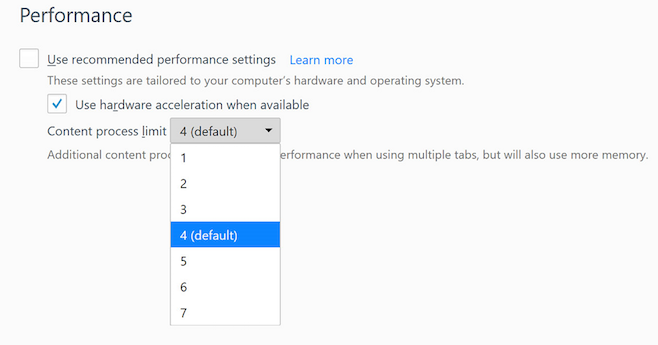Dropbox Smart Sync selitetty

Tämä S-alue selittää Dropbox Smart Syncin. Opas alkaa tämän Dropbox-tekniikan yksityiskohtaisella selityksellä.
miten poistaa ottelut tinder
Sitten se selittää joitain tähän tekniikkaan liittyviä termejä ja vertaa selektiivistä synkronointia Smart Synciin.
Smart Sync on saatavilla vain Dropboxissa Lisää , Ammattilainen , ja Liiketoimintaa tilauksia.
Selaa viestien aiheita
Mikä on Dropbox?

Smart Sync on Dropbox-tekniikka, joka on saatavilla sen työpöytäohjelmissa, jonka avulla voit asettaa manuaalisesti tai automaattisesti joitakin tiedostoja ja/tai kansioita olemaan saatavilla vain Dropbox.com-sivustolla – säästät kiintolevytilaa PC- tai Mac-tietokoneellasi.
Tämä tekniikka säästää kiintolevytilaa, koska se ei tallenna tai synkronoi kopiota tiedostosta ja/tai kansiosta tietokoneellesi.
Tästä tekniikasta hienon tekee se, että vaikka tiedoston kopiota ei ole tallennettu paikalliselle kiintolevylle, tiedosto tai kansio näkyy silti kiintolevyllä – ei varsinaisena tiedostona vaan paikkamerkkinä.
Dropbox Smart Sync -ehdot selitetty

Tämän Dropbox-tekniikan ymmärtämiseksi tässä osiossa selitetään joitakin Smart Synciin liittyviä termejä.
Ainoastaan netissä
Tämän avulla voit päättää, mitkä tiedostot ovat saatavilla vain verkossa – Dropbox.com-tililläsi eikä niitä ole tallennettu paikalliselle kiintolevylle.
Kuten jo mainitsin tämän oppaan ensimmäisessä osassa, kun asetat kansion tai tiedoston Online-Only-tilaan, tiedosto tallennetaan vain verkkoon, ei tietokoneellesi. Voit kuitenkin edelleen nähdä tiedoston tai kansion tietokoneellasi, mutta se ei ole varsinainen kopio. Se, mitä näet tietokoneellasi, on paikkamerkki.
Dropbox Smart Syncin avulla voit silti avata vain online-tilassa olevan tiedoston tietokoneeltasi. Sinun on kuitenkin oltava yhteydessä Internetiin, jotta voit avata Vain online -tiedoston.
jarvis vs krypton kodi
Automaattinen Smart Sync
Toinen tärkeä Dropbox Smart Sync -termi on Automaattinen Smart Sync (PERSE). ASS:n avulla voit määrittää tiedostot, joita et ole avannut tietokoneeltasi muutamaan kuukauteen, asettumaan automaattisesti vain online-tilaan.
Jos sovellus kuitenkin tarvitsee tiedoston toimiakseen oikein, Automaattinen Smart Sync asettaa tiedoston väliaikaisesti paikalliseksi – palauta se sitten automaattisesti vain online -tilaan myöhemmin.
Automaattinen synkronointi verkkoon ladatuille tiedostoille
Jos otat käyttöön Automaattinen Smart Sync (ASS), kaikki Dropbox.com-tilillesi lisäämäsi uudet tiedostot asetetaan automaattisesti vain online-tilaan.
Jos ASS ei kuitenkaan ole käytössä, voit määrittää tietokoneesi Dropbox-asiakasohjelman asettamaan automaattisesti Dropbox.com-sivustolle lisätyt tiedostot vain online-käyttöön. Tämä vaihtoehto EI ole käytettävissä, jos ASS on käytössä – tämä johtuu siitä, että kun ASS on käytössä, kaikki Dropbox.comin kautta lisätyt tiedostot asetetaan joka tapauksessa automaattisesti vain online-tilaan.
Smart Sync vs Selective Sync

Toistaiseksi tämä S-alue on keskustellut Dropbox Smart Syncistä. On kuitenkin olemassa toinen Dropbox-tekniikka, joka on samanlainen kuin Smart Sync.
Sekä Smart että Selective Sync säästävät levytilaa asettamalla tiedostot saataville vain verkossa – Dropbox.com. Vaikka Smart Sync näyttää edelleen kohteen (kansion tai tiedoston) tietokoneellasi (paikkamerkkinä), Selective Sync ei.
Toinen ero on, että Selective Sync on käytettävissä kaikissa Dropbox-suunnitelmissa. Smart Sync on kuitenkin käytettävissä vain Lisää , Ammattilainen , ja Liiketoimintaa Asiakkaat.
Lopuksi Smart Sync -asetukset koskevat kaikkia tietokoneita, joita synkronoit Dropbox-tiedostosi. Mutta Selective Sync on tietokonekohtainen. Myös Selective Sync ei salli sinun valita tiedostot – voit synkronoida vain valikoivasti kansiot tietokoneelle.
Toivottavasti tämä Itechgude selitti onnistuneesti Dropbox Smart Syncin? Toivon myös, että siitä oli apua. Jos koit sen hyödylliseksi, äänestä ystävällisesti Joo Oliko tämä viesti Hyödyllinen kysymys alla.
Vaihtoehtoisesti voit esittää kysymyksen, jättää kommentin tai antaa palautetta Jätä vastaus -lomakkeella, joka löytyy tämän sivun lopusta.
Lopuksi, jos haluat lisää sähköpostitekniikan S-alueita, vieraile Sähköposti- ja tuottavuustyökalut -sivullamme. Myös Work from Home -sivumme voi olla sinulle hyödyllistä.
android 7.0 lataa zip-tiedosto